Photoshop 绿色风格的相机网页平面图
今天,我们将教给大家如何利用图片资源来绘制一张网页效果图。教程来自talk-mania,由苏打苏塔翻译。
下面是我们这次教程的最终结果。设计的主题是照片作品集。在生成页面之前,我们都会在photoshop中绘制出网页效果图以便进行讨论,今天我们要做的就是这么一件事情。 
新建文档760 x 770 pixels ,白色背景。因为这一次设计的主题是照片作品集,所以我们需要一张照相机的照片。我们把这张照片放在我们的工作图层中。 
点击滤镜>渲染>镜头光晕,按照下图的参数设置。 
结果如下: 
好了,下载一张草地的素材。在photoshop中打开,放在照相机图层的下面,用橡皮擦工具(稍微软一点的笔刷),删除不必要的地方。好了,现在是下面这个效果: 
在草地图层的上面,新建一个图层。在这个图层上面我们要添加一些云彩。这里,我们用的是一些云彩笔刷,你可以在下面的地址中下载到他们Photo-shop-Brush.com 。好了,载入笔刷以后,选择一些云彩笔刷轻轻的涂在图层中,我用的颜色是#2a6c9c。你应该会得到下面的结果: 
好了,现在在相机的旁边添加一些花: 
如果你仔细观察,其实我们仅仅引用了3-4朵不同的花,下载一些花的素材,改变它们的大小透明度。让它们看起来更有层次感。一些花在相机的前面,一些在相机的后面,你可以通过调整图层来实现这样的效果。
好了,现在看起来已经相当不错了,但是我想要添加一些叶子让她看起来更丰富。 
好了,现在基本上网页的头部已经设计好了。我们会在之后添加更多的细节,不过现在,让我们开始绘制网页的主体部分和底部。在这里,我建立了两个简单的形状。 
光栅化形状,右键点击你想要光栅化的形状,在菜单中选择即可。 
选择橡皮擦工具,用一个较软的原型笔尖,删除形状的头部。我的目的是让我们的头部看起来有更多的层次感,不会太过生硬。 
好了,这就是我们的效果。 
我在我们的图层中添加了一些文字。 
你可以从网上下载一个彩虹的图片,按照下图进行放置。 
点击滤镜>模糊>高斯模糊。 
降低透明度到33%。 
好了,这就是我现在的效果。我希望你会喜欢。 
你可以在原始地址中,下载到彩虹的素材和这篇教程的源文件。记得注册啊。

Heiße KI -Werkzeuge

Undresser.AI Undress
KI-gestützte App zum Erstellen realistischer Aktfotos

AI Clothes Remover
Online-KI-Tool zum Entfernen von Kleidung aus Fotos.

Undress AI Tool
Ausziehbilder kostenlos

Clothoff.io
KI-Kleiderentferner

AI Hentai Generator
Erstellen Sie kostenlos Ai Hentai.

Heißer Artikel

Heiße Werkzeuge

Notepad++7.3.1
Einfach zu bedienender und kostenloser Code-Editor

SublimeText3 chinesische Version
Chinesische Version, sehr einfach zu bedienen

Senden Sie Studio 13.0.1
Leistungsstarke integrierte PHP-Entwicklungsumgebung

Dreamweaver CS6
Visuelle Webentwicklungstools

SublimeText3 Mac-Version
Codebearbeitungssoftware auf Gottesniveau (SublimeText3)

Heiße Themen
 Was macht die zweite Kamera beim iPhone 11?
May 25, 2023 am 10:18 AM
Was macht die zweite Kamera beim iPhone 11?
May 25, 2023 am 10:18 AM
Was ist die zweite Kamera beim iPhone 11? Das iPhone 11 verfügt über zwei Kameras auf der Rückseite, die in einem quadratischen Modul untergebracht sind – ein primäres 12-MP-Objektiv mit einer Brennweite von 26 mm und einer Blende von f/1,8 und einen sekundären 12-MP-Sensor mit einer Brennweite von 13 mm und einer Blende von f/2,4; Für den Uneingeweihten: Das Hauptobjektiv ist eine Weitwinkelkamera und das Sekundärobjektiv ist eine Ultraweitwinkelkamera. Auf dem Papier ist die Ultraweitwinkelkamera des iPhone 11 identisch mit der des neuesten iPhone 13. Obwohl Apple behauptet, dass die Ultra-Wide-Kamera das Vierfache der Hauptkamera aufnehmen kann, ändert sich die Vergrößerung nur von 1x auf 0,5x. Diese zweite Kamera kann z.B. verwendet werden
 iOS 17: So sperren Sie den Weißabgleich in der Kamera-App auf dem iPhone
Sep 20, 2023 am 08:41 AM
iOS 17: So sperren Sie den Weißabgleich in der Kamera-App auf dem iPhone
Sep 20, 2023 am 08:41 AM
Der Weißabgleich ist eine Kamerafunktion, die die Farbwiedergabe an die Lichtverhältnisse anpasst. Diese iPhone-Einstellung sorgt dafür, dass weiße Objekte in Fotos oder Videos weiß erscheinen und gleicht Farbveränderungen aufgrund typischer Beleuchtung aus. Sie können es sperren, wenn Sie Ihren Weißabgleich während der gesamten Videoaufnahme konstant halten möchten. Hier erfahren Sie, wie Sie einen festen Weißabgleich für iPhone-Videos beibehalten. So sperren Sie den Weißabgleich auf dem iPhone. Erforderlich: iOS17-Update. (Überprüfen Sie „Einstellungen“ > „Allgemein“ > „Softwareaktualisierung“). Öffnen Sie die Einstellungen-App auf Ihrem iPhone. Scrollen Sie in den Einstellungen nach unten und wählen Sie Kamera aus. Tippen Sie auf dem Kamerabildschirm auf „Video aufnehmen“. Hier
 Wie aktiviere ich die Douyin-Kameraberechtigung? Was soll ich tun, wenn der Bildschirm der TikTok-Kamera schwarz ist?
Mar 22, 2024 am 10:42 AM
Wie aktiviere ich die Douyin-Kameraberechtigung? Was soll ich tun, wenn der Bildschirm der TikTok-Kamera schwarz ist?
Mar 22, 2024 am 10:42 AM
Als eine der beliebtesten Kurzvideoplattformen der Welt ermöglicht Douyin vielen Nutzern, hier ihr Leben aufzuzeichnen und ihre Talente zu präsentieren. Wenn wir Douyin zum Aufnehmen von Werken verwenden, müssen wir Kameraberechtigungen aktivieren, um eine normale Nutzung der Aufnahmefunktion von Douyin sicherzustellen. Wie öffnet man also die Erlaubnis zur Douyin-Kamera? In diesem Artikel wird ausführlich beschrieben, wie Sie die Berechtigungen der Douyin-Kamera öffnen und das Problem mit dem schwarzen Bildschirm lösen, das beim Öffnen der Douyin-Kamera auftritt. 1. Wie aktiviere ich die Douyin-Kameraberechtigung? 1. Öffnen Sie die Telefoneinstellungen und suchen Sie die Option „Datenschutz“ oder „Berechtigungsverwaltung“. 2. Suchen Sie in den Datenschutzeinstellungen nach „App-Berechtigungen“ oder „App-Verwaltung“. 3. Suchen Sie die Douyin-App und klicken Sie, um die Berechtigungseinstellungsoberfläche von Douyin aufzurufen. 4. Suchen Sie in der Berechtigungseinstellungsoberfläche nach der Berechtigung „Kamera“ und stellen Sie sicher, dass sie aktiviert ist. 5. Bei Bedarf können Sie auch
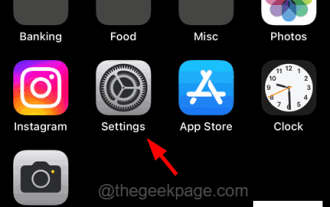 Wie deaktiviere ich das Kamerasymbol auf dem iPhone-Sperrbildschirm?
Apr 26, 2023 pm 03:43 PM
Wie deaktiviere ich das Kamerasymbol auf dem iPhone-Sperrbildschirm?
Apr 26, 2023 pm 03:43 PM
Haben Sie es jemals als äußerst nervig empfunden, dass jemand die Kamera-App einfach über den Sperrbildschirm Ihres iPhones öffnen kann? Ja, viele iPhone-Benutzer haben ihre Frustration über dieses Problem zum Ausdruck gebracht. Das Hauptproblem besteht darin, dass Sie die Kamera-App sogar öffnen können, ohne Ihr iPhone zu entsperren, und das Album durchsuchen können, das alle Fotos enthält, die Sie mit der Kamera Ihres iPhones aufgenommen haben. Nachdem wir einige Nachforschungen zu diesem Problem angestellt hatten, haben wir in diesem Artikel unten eine Lösung gefunden, um das Kamera-App-Symbol auf dem Sperrbildschirm zu deaktivieren, damit niemand die Kamera-App öffnen kann. So entfernen Sie das Kamerasymbol vom iPhone-Sperrbildschirm Schritt 1: Öffnen Sie die Seite „Einstellungen“ auf Ihrem iPhone, indem Sie auf dem Startbildschirm auf das Symbol „Einstellungen“ tippen, wie im Screenshot unten gezeigt
 So legen Sie das Wasserzeichen für die Apple-Kamera fest
Feb 25, 2024 pm 04:37 PM
So legen Sie das Wasserzeichen für die Apple-Kamera fest
Feb 25, 2024 pm 04:37 PM
Wie stelle ich ein Wasserzeichen für die Apple-Kamera ein? Sie können auch ein exklusives Wasserzeichen verwenden, wenn Sie mit der Kamera eines Apple-Telefons fotografieren. Die meisten Benutzer wissen jedoch nicht, wie das Wasserzeichen für die Kamera festgelegt wird Um das Apple-Kamera-Wasserzeichen zu setzen, kommen interessierte Benutzer vorbei! Apple-Handy-Tutorial: So stellen Sie das Apple-Kamera-Wasserzeichen ein 1. Öffnen Sie zunächst den Verknüpfungsbefehl im Apple-Handy und wählen Sie das Symbol [iPhone-Kamera-Wasserzeichen] in der unteren linken Ecke aus. 2. Springen Sie dann zum Album, um das Foto auszuwählen das mit einem Wasserzeichen hinzugefügt werden muss, und klicken Sie auf das Symbol [iPhone-Kamera-Wasserzeichen] in der oberen rechten Ecke. 3. Wählen Sie dann das gewünschte Apple-Telefonmodell aus Wählen Sie einen Wasserzeichenstil, um die Einstellung abzuschließen.
 Kamera des iPhone 14 Pro: Erste Schritte und 11 wichtige Tipps
May 06, 2023 pm 09:25 PM
Kamera des iPhone 14 Pro: Erste Schritte und 11 wichtige Tipps
May 06, 2023 pm 09:25 PM
Die Kamera des iPhone 14 Pro verfügt mit einer großen 48-MP-Einheit über den bislang größten Sensor eines iPhones. Wenn Sie kürzlich ein neues iPhone 14 Pro gekauft haben und die Kamera Ihres Telefons optimal nutzen möchten, finden Sie hier, was Sie wissen müssen, um loszulegen und einige grundlegende Tipps zu erhalten. Das iPhone steht seit langem an der Spitze der Smartphone-Fotografie, was zum Teil seinem hervorragenden Kamerasensor und zum Teil der Art und Weise zu verdanken ist, wie die Bilder hinter den Kulissen verarbeitet werden. Apple hat hart daran gearbeitet, die Bildaufnahmefunktionen von iPhones zu verbessern, und die neue iPhone14-Serie ist mit einer neuen Photonic-Engine ausgestattet. Darüber hinaus die einzigartigen Bilder des iPhone14Pro
 Diesmal ist Xiaomis Waffe auf Polaroid gerichtet
Jul 24, 2024 pm 12:10 PM
Diesmal ist Xiaomis Waffe auf Polaroid gerichtet
Jul 24, 2024 pm 12:10 PM
Am 19. Juli veranstaltete Xiaomi in Peking eine Konferenz zur Einführung neuer Produkte. Bei dem Treffen sprach Lei Jun nicht nur über seine Reise beim Bau eines Autos, sondern brachte auch eine Reihe neuer Blockbuster-Produkte wie XiaomiMIX Flip, XiaomiMIX Fold4 und Xiaomi Band mit 9 und Redmi K70 Extreme Edition. In Xiaoleis Erwartung ist Xiaomi MIX Flip als Xiaomis erstes kleines Faltdisplay-Handy ein Ereignis mit hoher Wahrscheinlichkeit, das viel Aufmerksamkeit erregt. Unerwarteterweise wurde als erstes das Accessoire populär, das gleichzeitig mit MIXFlip auf den Markt kam – das tragbare Kameraset MIXFlip, das den Eindruck vermittelt, „den Himmel umzukehren“. In letzter Zeit sind die sozialen Plattformen mit zahlreichen Beiträgen rund um Xiaomi Polaroid gefüllt. Wenn Sie dem digitalen Kreis nicht folgen, fragen Sie sich vielleicht: Wann wird Xiaomi auch damit beginnen?
 So stellen Sie den normalen schwarzen Bildschirm der Apple-Handykamera wieder her
Mar 08, 2024 pm 05:50 PM
So stellen Sie den normalen schwarzen Bildschirm der Apple-Handykamera wieder her
Mar 08, 2024 pm 05:50 PM
Benutzer, die die iPhone-Kamera verwenden, stellen fest, dass ein schwarzer Bildschirm nicht angezeigt werden kann. Die Ursache können Hardwareprobleme oder System- und Softwareprobleme sein. Heute werde ich Ihnen die detaillierten Lösungen mitteilen. Wie kann der schwarze Bildschirm der Apple-Handykamera wieder normalisiert werden? Antwort: Versuchen Sie, das Telefon neu zu starten, das System zu aktualisieren, die Temperatur zu senken, das Objektiv abzuwischen, offizielle Wartung 1. Der Benutzer stellt bei Verwendung der Kamera einen schwarzen Bildschirm fest. Möglicherweise stürzt das System ab und Sie können einen Neustart versuchen. 2. Wenn Sie feststellen, dass das Problem nach dem Neustart des Systems nicht behoben ist, können Sie das Telefonsystem auf die neueste Version aktualisieren. 3. Nach längerem Fotografieren mit dem Mobiltelefon kann es passieren, dass der Benutzer die Temperatur des Mobiltelefons senkt, da sich das Telefon so stark erwärmt, dass die Kamera nicht mehr funktioniert. 4. Möglicherweise liegt auch ein Softwarekonflikt auf dem Mobiltelefon vor. Der Benutzer kann die Kamera verlassen und dann erneut betreten.






